AutoCAD导入3DMAX后如何建模?AutoCAD是来自Autodesk公司的专业绘图设计工具,功能强大,可以帮助用户轻松进行二维绘图、详图、设计文档、基本三维设计等操作。
下面小编就给大家介绍一下AutoCAD导入3DMAX后的建模方法。有需要的朋友快来看看吧!
方法1:
1.打开2.5维捕捉,右键点击捕捉按钮,设置捕捉的顶点和端点。
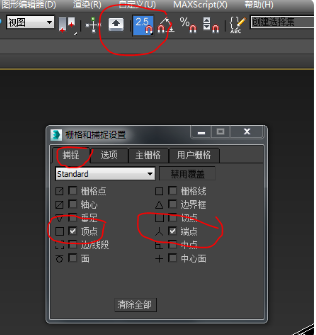
2.设置捕获的冻结对象。
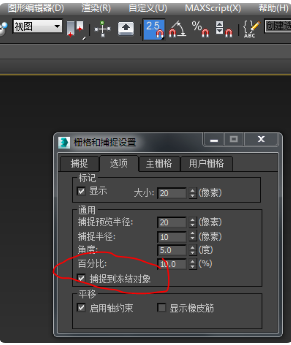
3.选择一个图形,组成一个组,将三个轴重置为零,然后右键单击以冻结当前对象。使用line命令追踪冻结的对象。直到所有需要的线都被描摹出来,最好直接把描摹出来的线封起来。如果有破顶点,要么不封挤压,封挤压,
有必要焊接断开的顶点。
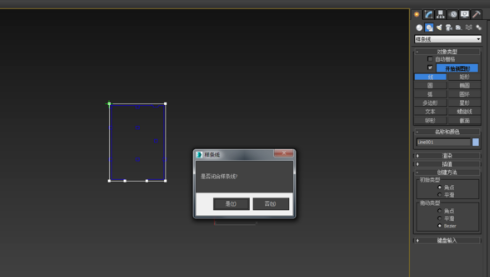
方法二:
1.将cad绘图分组,将三个轴归零,拉伸,添加截面命令,然后单击“修改”创建截面绘图。
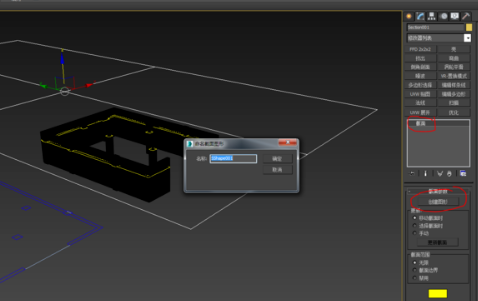
2.删除截面和原始拉伸模型,保留截面图形和拉伸。
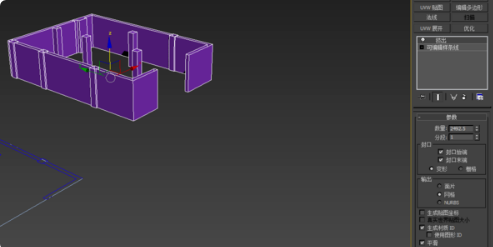
以上是边肖给大家分享的AutoCAD导入3DMAX后建模的具体方法和步骤。感兴趣的用户可以尝试以上步骤。希望以上教程能帮到你,关注系统世界精彩资讯教程。








